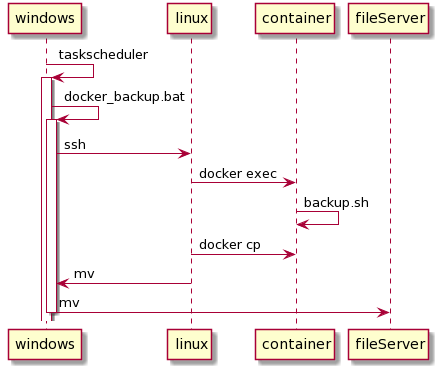↑ 新規購入

GeChic モバイルモニタ On-Lap 1101F レトロ調カラー 11インチ フルHD解像度 IPS液晶 24Hz入力対応
- 発売日: 2016/12/26
- メディア: Personal Computers
↑ もともと使っていたファミコンっぽい色のモニタ。気に入ってたけど 2 年ちょいでダメになったっぽい。Switch 用のモニタとして使っていたのだけど GW 初日に画面出力されなくなった。辛かった。PC に繋いだら出力されたので USB-C のコネクタか Dock が問題なんだろうと思って両方追加で買ってしまったのだけど結局モニタだった。HDMI - mini HDMI ケーブルが問題の可能性もあるけどこれ以上購入して検証するのもだるいので保留中。最悪、本体修理で 1ヶ月の可能性もありそうだったのでよかった。
新しいディスプレイは 11 inch → 13.3 inch で大きくなった上に表示も綺麗なので気に入っている。音量の変更ができないのかと思って 1 時間ぐらいガックリしていたけど (その発想はなかった) 、横のスイッチをぽちぽちしてたら変更できることが分かって一安心。
ある時期からでかい画面 (といっても 21 inch とか) を見るのがしんどくて、仕事中もノートpc の 13.3 inch ディスプレイを超えるとしんどくて見てられなくなる病なので (最近だいぶ良くなってきたけどつらい) 、ちょうどよいサイズ。このモバイルモニタと apple keyboard を使えばいい感じの環境になりそうな気がしているので家で試してみていい感じだったら会社でもスタンド付きで買ってもらいたいなぁ。